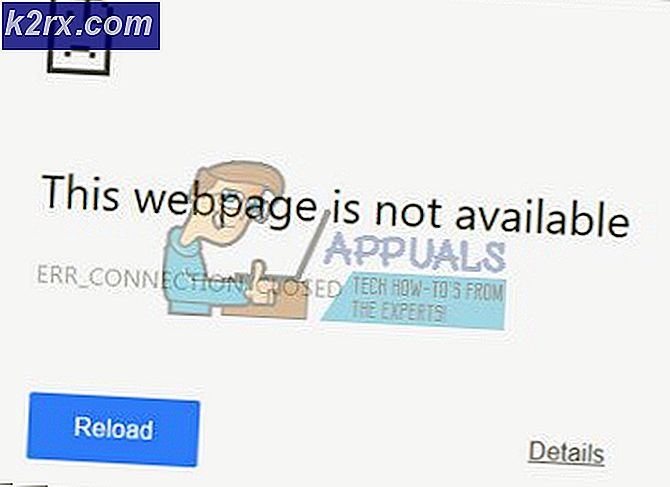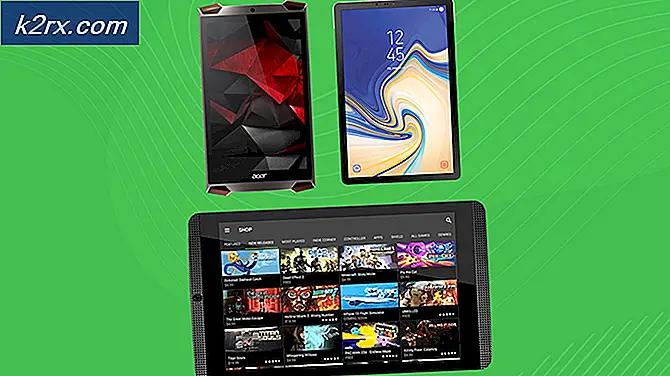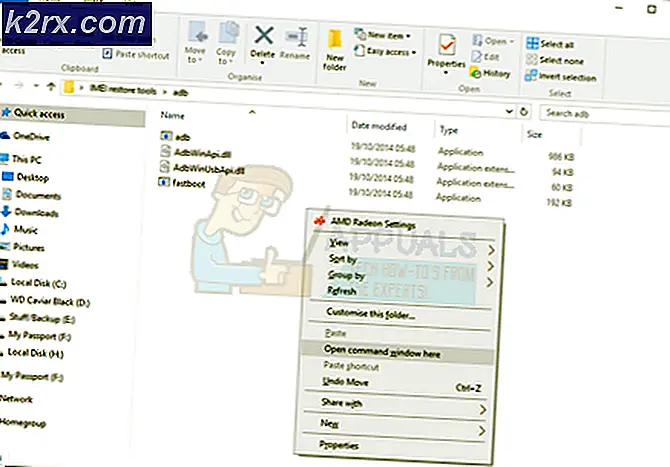Hvordan til at analysere Netflow på dit netværk ved hjælp af Real-Time NetFlow Analyzer?
Vi er gået ind i en æra, hvor alt udvikler sig til den digitale verden, og på en sådan måde øges afhængigheden af computernetværk drastisk. Derfor udvikles mange flere automatiserede værktøjer til forskellige formål for at hjælpe med at slippe af med manuel styring af netværk for godt. Computernetværk er nu større, end de nogensinde har været, og derfor kræver de passende værktøjer til styring. Cisco er et af de mest dominerende navne i netværksfeltet, og de routere, der produceres af dem, har altid til hensigt at overraske. NetFlow er en funktion, der først blev introduceret i Cisco routere, som hjælper dig med at overvåge og samle den indgående og udgående trafik på dit netværk. En sådan netværksprotokol kan ikke overses i nutidens verden og er yderst hjælpsom til styring af et netværk.
Hvis du spekulerer på, hvordan NetFlow kan hjælpe dig med at vedligeholde dit netværk endnu mere subtilt, tillad mig at fortælle dig hvordan. Med NetFlow vil du være i stand til at overvåge båndbreddeforbrug, netværkstrafik, der inkluderer placeringen af trafikken (hvorfra den genereres) og mere. Disse oplysninger kan være af stor værdi for en netværksadministrator, da de hjælper med at forstå netværket på en mere bekvem måde. Hvis du ønsker at bruge NetFlow, men mangler de nødvendige automatiserede værktøjer, der hjælper dig med at udføre det, du søger, står du stille. Men rolig, da vi vil guide dig om netop dette emne med det rigtige værktøj til jobbet. Med så mange værktøjer derude kan det være svært at vælge den rigtige.
Det Real-Time NetFlow Analyzer værktøj udviklet af Solarwinds Inc, et berygtet navn inden for netværk og systemadministration, vil give dig alt hvad du ønsker og mere. Et perfekt værktøj til jobbet. Med det sagt, lad os begynde med installationsprocessen for produktet.
Installation af NetFlow Analyzer i realtid
For at starte installationsprocessen skal du først downloade værktøjet på dit system. For at gøre dette skal du gå til dette link og klik på 'Download gratis værktøj' link. Solarwinds tilbyder også en betalt version af værktøjet med mange flere funktioner, som du kan bruge. Så hvis du efter brug af værktøjet kan lide det, skal du sandsynligvis også gå efter den betalte version. Installationen er meget enkel og ligetil. Når du har downloadet værktøjet, skal du følge de givne instruktioner for at implementere værktøjet på dit system:
- Uddrag .zip fil til den ønskede placering, og naviger derefter til den.
- Kør derefter Netflow-Realtime-Installer.exe fil for at starte installationsguiden.
- Når installationsguiden dukker op, skal du klikke på Næste.
- Accepter licensaftalen, og klik derefter på Næste igen.
- Vælg hvor du vil installere værktøjet ved at klikke på Gennemse og derefter ramt Næste.
- Hit Næste igen, så installationsprocessen begynder.
- Vent på, at Real-Time NetFlow Analyzer er installeret, og klik derefter på Afslut. Dette skal tage 3-4 sekunder.
Konfiguration af dine NetFlow-aktiverede enheder
Efter at du har installeret værktøjet, skal du konfigurere din enhed til at sende NetFlow-data til NetFlow Analyzer. For at gøre dette kan du bruge det gratis NetFlow Configurator-værktøj, der findes her. For en reference kan du også gå til dette link og se artiklen offentliggjort af Solarwinds om konfiguration af NetFlow-aktiverede enheder til at sende data til analysatoren.
Tilføjelse af din enhed
Når din enhed er konfigureret til at sende NetFlow-data til NetFlow-analysatoren, skal du nu finde enheden ved hjælp af NetFlow Analyzer og derefter starte overvågning. Sådan finder du din enhed ved hjælp af Real-Time NetFlow Analyzer:
- Åbn NetFlow Analyzer værktøj.
- Når værktøjet er åbnet, skal du ændreLyt til havn'Værdien til det portnummer, som din enhed eksporterer dataene.
- Klik derefter på Værktøjer og klik derefter på ‘Tilføj NetFlow-enhed’.
- Angiv IP-adressen på din enhed og community-strengen. Hvis det bruger SNMPv3, skal du vælge SNMP version 3 og tilføj legitimationsoplysningerne ved at klikke på Tilføje.
- Test legitimationsoplysningerne ved at klikke på Prøve knap. Klik derefter på Okay.
- Vent på, at NetFlow Analyzer behandler dataene og derefter viser dem.
- Når du er færdig, vil du kunne se den enhed, der er angivet under Interface.
Analyserer din enhed
Du har tilføjet dine enheder til NetFlow Analyzer. Giv det et minut til det samler alle de krævede data, hvorefter du kan begynde at analysere det. Hvis du ønsker at analysere en enhed, skal du bare dobbeltklikke på enhedsnavnet under Interface-listen, og du bliver bedt om et nyt vindue. Der kan du analysere alle data fra protokoller til porte bliver brugt. Du kan også se, hvilke slutpunkter der genererer trafik under Slutpunkter nøgle. Du kan holde øje med de porte, der bruges til at identificere potentielle sikkerhedsbrud og mere!